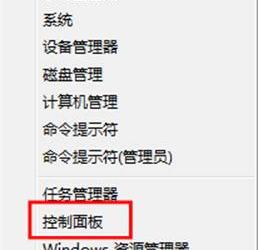windows10怎么查看电脑配置和系统信息 怎么看笔记本电脑什么系统内存显卡
发布时间:2018-01-04 10:32:53作者:知识屋
windows10怎么查看电脑配置和系统信息 怎么看笔记本电脑什么系统内存显卡 我们在使用电脑的时候,总是会遇到很多的电脑难题。当我们在遇到了win10怎么看电脑配置的时候,那么我们应该怎么办呢?今天就一起来跟随知识屋的小编看看怎么解决的吧。
win10怎么看电脑配置?
方法一:
1、首先第一步我们需要做的就是进入到电脑的桌面上,然后在桌面使用电脑键盘上的组合快捷键Win+r这样的一个组合同时按下,这个时候我们就打开了运行的页面了,接着在这个里面写入dxdiag,按下回车键确认,接着会跳出一个页面,直接对否进行选择即可。
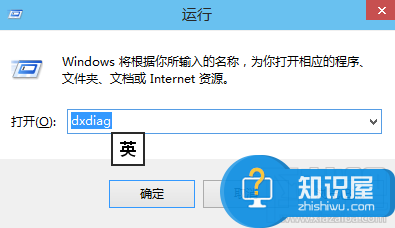
2、我们进入到系统中就可以对处理器和内存进行查看,直接进入到显示的页面中就可以对显示配置信息进行查看了。
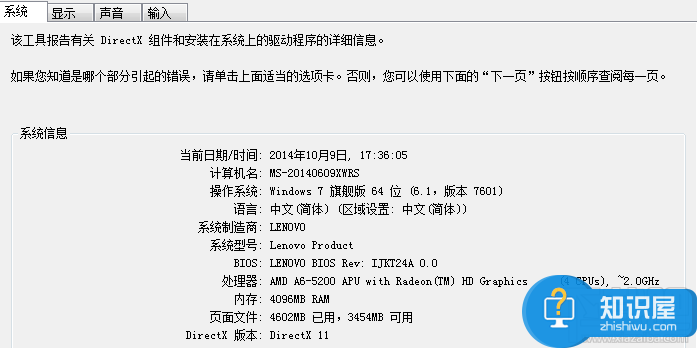
这里的图片显示的是win7系统的,和Win10系统是一样的。
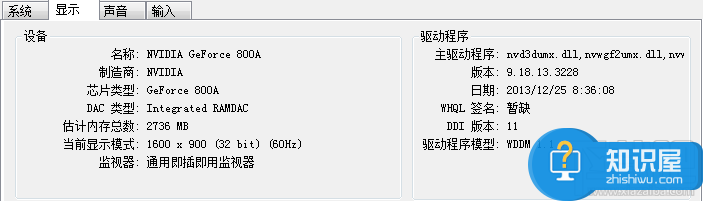
方法二:
1、进入到桌面上,然后使用电脑的鼠标对计算机进行右键点击,这个时候就会弹出一个页面,直接对属性进行选择。

2、现在在这个页面中我们就可以看到电脑的很多信息了。
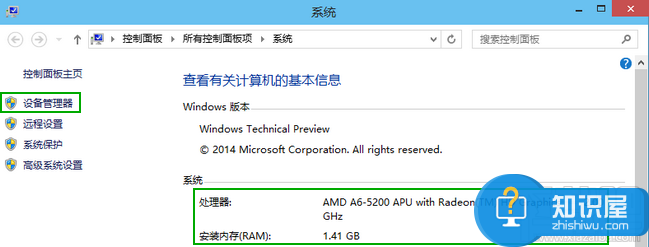
3、直接对左边位置的设备管理器进行点击,然后打开显示适配器,这个时候又可以看到电脑中的一部分信息了。
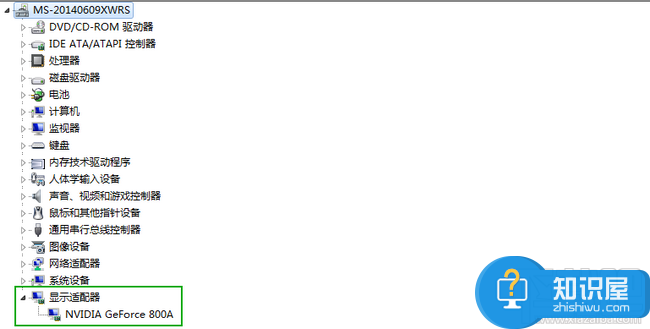
方法三:
我们也可以借助一些第三方的应用软件对电脑的配置信息进行查看,都是可以的。
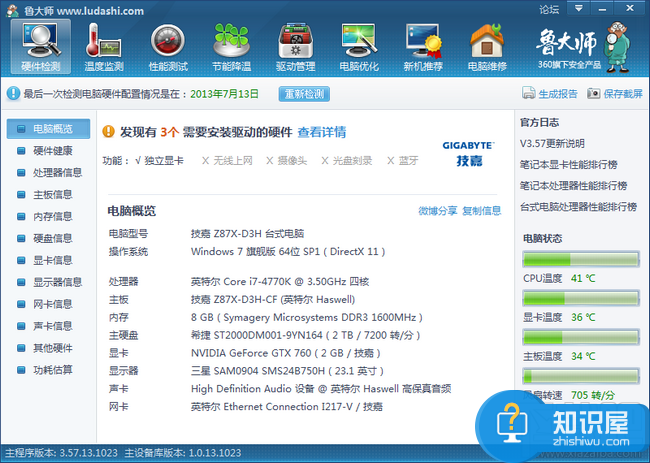
知识阅读
软件推荐
更多 >-
1
 一寸照片的尺寸是多少像素?一寸照片规格排版教程
一寸照片的尺寸是多少像素?一寸照片规格排版教程2016-05-30
-
2
新浪秒拍视频怎么下载?秒拍视频下载的方法教程
-
3
监控怎么安装?网络监控摄像头安装图文教程
-
4
电脑待机时间怎么设置 电脑没多久就进入待机状态
-
5
农行网银K宝密码忘了怎么办?农行网银K宝密码忘了的解决方法
-
6
手机淘宝怎么修改评价 手机淘宝修改评价方法
-
7
支付宝钱包、微信和手机QQ红包怎么用?为手机充话费、淘宝购物、买电影票
-
8
不认识的字怎么查,教你怎样查不认识的字
-
9
如何用QQ音乐下载歌到内存卡里面
-
10
2015年度哪款浏览器好用? 2015年上半年浏览器评测排行榜!